Cách biến laptop thành màn hình ngoài mà không cần HDMI
23/02/2025
Nội dung bài viết
tripi.vn hôm nay sẽ chia sẻ bí quyết giúp bạn sử dụng laptop như một màn hình ngoài đơn giản. Dù cổng HDMI đã dần biến mất trên các dòng máy tính hiện đại, bạn vẫn có thể hiển thị hình ảnh và video trên laptop một cách dễ dàng và hiệu quả. Chỉ cần kết nối Wi-Fi và tận dụng phần mềm trình chiếu được tích hợp sẵn, bạn sẽ dễ dàng chiếu nội dung lên màn hình laptop.
Hướng dẫn chi tiết
Biến laptop thành màn hình ngoài
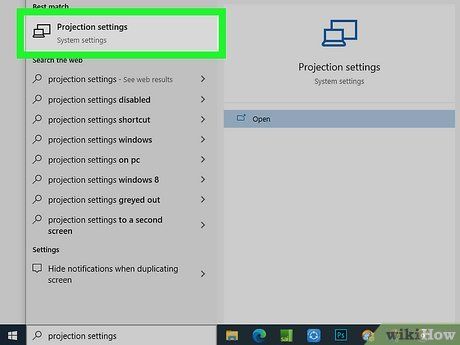
Mở Projection Settings (Cài đặt chiếu). Bạn có thể tìm kiếm trong trường tìm kiếm ở góc dưới bên trái thanh taskbar của Windows, hoặc nhấn tổ hợp phím ⊞ Win+K rồi chọn "Projection Settings" từ menu hiện ra.
- Trên các phiên bản Windows cũ, tính năng này được gọi là "Miracast". Từ Windows 8 trở đi, nó được đổi tên thành "Projection Settings".
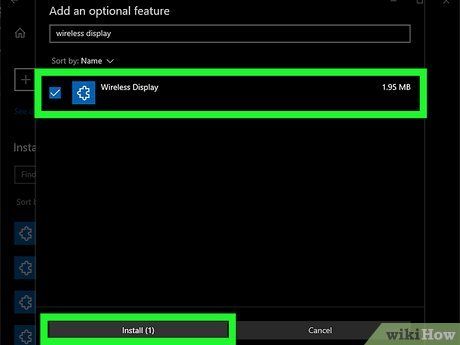
Kích hoạt tính năng Wireless Display (Màn hình không dây). Để sử dụng cài đặt chiếu, bạn cần thêm "Wireless Display" làm tính năng. Trang chủ "Projection Settings" sẽ hướng dẫn bạn thực hiện. Sau khi thêm, bạn sẽ được đưa về trang chủ.
- Nếu Windows không yêu cầu kích hoạt, bạn có thể thêm thủ công qua "Add or remove programs" trong cài đặt, chọn Optional features, nhấp Add a feature, tìm "Wireless Display" và cài đặt.
- Nếu đã từng sử dụng tính năng này trước đây, "Wireless Display" có thể đã được kích hoạt. Nếu không chắc, hãy kiểm tra xem các tùy chọn trên trang "Projection Settings" có khả dụng hay không.
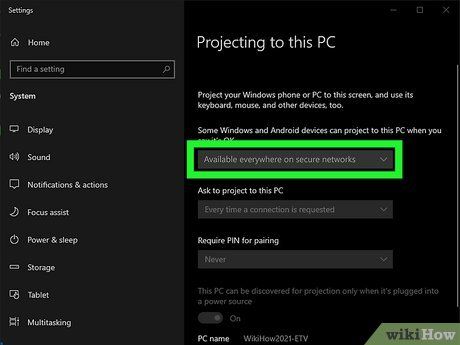
Đặt PC ở chế độ Available để cho phép chiếu từ thiết bị khác. Trên trang "Projection Settings", bạn có thể chọn một trong hai tùy chọn từ trình đơn thả xuống:
- Available everywhere. Cho phép chiếu từ mọi vị trí và mạng.
- Available everywhere on secure networks. Chỉ cho phép chiếu khi kết nối với mạng an toàn hoặc đáng tin cậy.
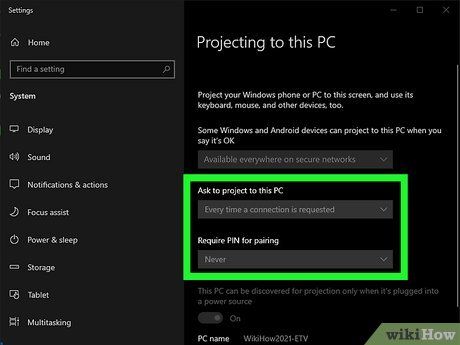
Điều chỉnh các cài đặt khác nếu cần. Trang "Projection Settings" cung cấp thêm một số tùy chọn:
- Ask to project to this PC. Bạn có thể yêu cầu xác nhận mỗi lần chiếu hoặc chỉ cần cho phép một lần duy nhất.
- Require PIN for pairing. Tăng cường bảo mật bằng cách yêu cầu mã PIN mỗi khi chiếu. Tuy nhiên, cài đặt này có thể được tắt để thuận tiện hơn.
- Bạn cũng có thể quyết định việc trình chiếu khi PC không được cắm điện và đổi tên PC để dễ nhận biết trên các thiết bị khác.

Mở ứng dụng Connect. Khi bắt đầu chiếu, Windows sẽ hiển thị thông báo nhắc bạn sử dụng ứng dụng "Connect". Nhấp vào thông báo để khởi chạy ứng dụng.
- Bạn cũng có thể mở ứng dụng bằng tổ hợp phím ⊞ Win+P.
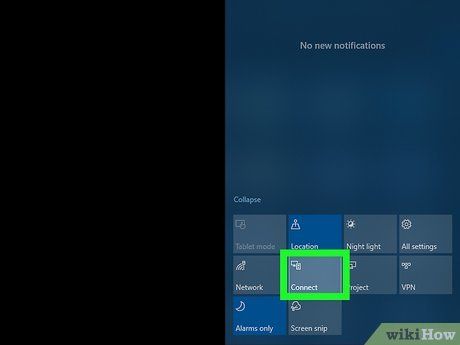
Chuẩn bị thiết bị thứ hai (điện thoại/laptop) để chiếu. Quá trình chiếu sẽ khác nhau tùy thuộc vào thiết bị:
- Trên PC, nhấp phải vào trung tâm thông báo hoặc Notifications Center ở góc phải màn hình, sau đó chọn Connect từ menu.
- Trên thiết bị Android hoặc Windows, chọn Cast trong bảng thông báo và tìm tên laptop trong danh sách khả dụng. Bạn cũng có thể tìm "Cast" trong cài đặt thiết bị Android.
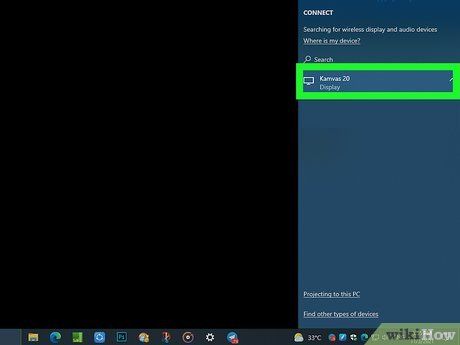
Kết nối với màn hình laptop. Chọn laptop từ danh sách khả dụng trong bảng điều khiển trình chiếu của PC hoặc phần "Cast" trên điện thoại.
- Nếu laptop không xuất hiện, có thể do model cũ hoặc thiếu card đồ họa Intel HD. Bạn vẫn có thể kết nối bằng cách vào Display Settings trên PC và nhấp Detect để tìm màn hình không dây.
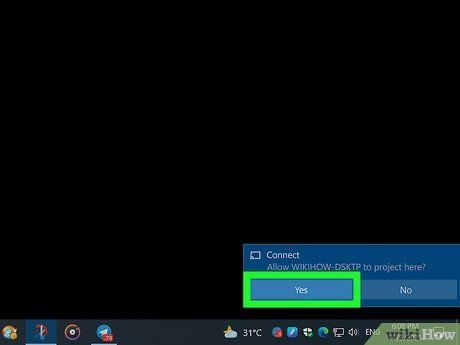
Xác nhận kết nối. Trên laptop dùng làm màn hình phụ, hãy chấp thuận kết nối từ PC hoặc điện thoại.
- Tùy thuộc vào cài đặt, bước này có thể không cần thiết.
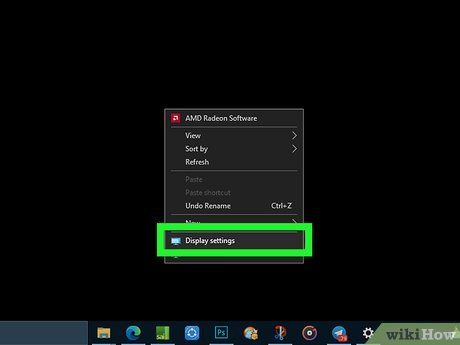
Nhấp phải vào màn hình desktop của PC và chọn Display Settings. Đây là bước quan trọng trên PC chứa nội dung bạn muốn chiếu lên laptop.
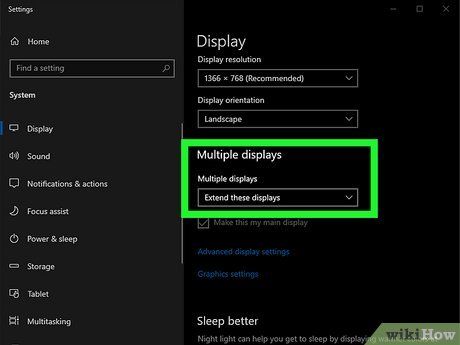
Chọn Extend desktop to this display (Mở rộng màn hình đến màn hình này) trong phần Multiple Displays (Nhiều màn hình). Các tùy chọn trong "Multiple Displays" chỉ hiển thị khi PC kết nối với màn hình khác. Khi kết nối, màn hình desktop sẽ được mở rộng sang màn hình thứ hai, giúp hai màn hình hoạt động đồng bộ. Bây giờ, bạn có thể sử dụng laptop như màn hình phụ tương tự kết nối HDMI.
Du lịch
Ẩm thực
Khám phá
Đi Phượt
Vẻ đẹp Việt Nam
Chuyến đi
Có thể bạn quan tâm

Tuyển tập 10 bài thơ hay nhất ngợi ca vẻ đẹp Long An

Top 15 bộ phim ảo thuật xuất sắc nhất mọi thời đại

Hướng dẫn tạo tài khoản Liên Quân Mobile, đăng ký nick mới

Top 15 loại sách truyện hấp dẫn cha mẹ nên lựa chọn cho con yêu

Top 6 địa chỉ học tiếng Hàn chất lượng nhất quận Cầu Giấy - Hà Nội


